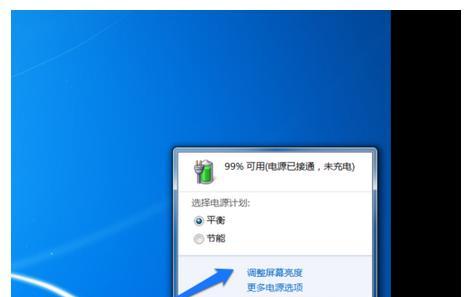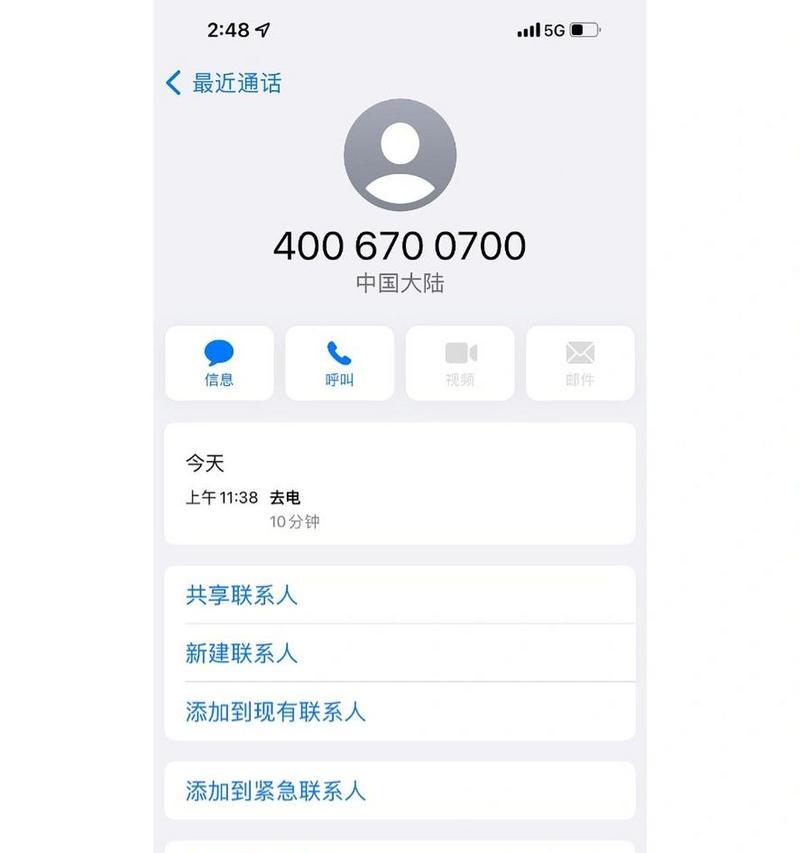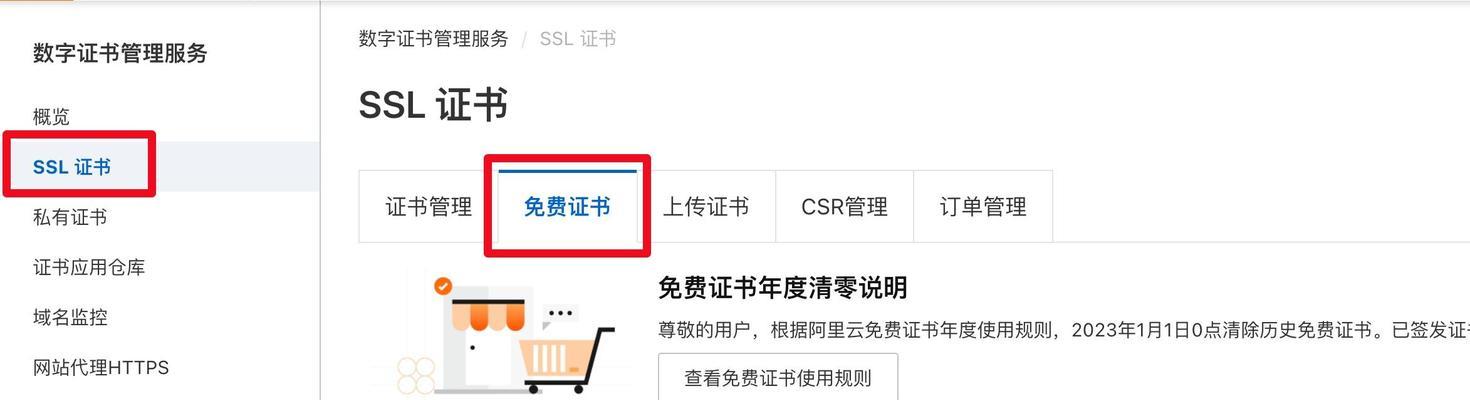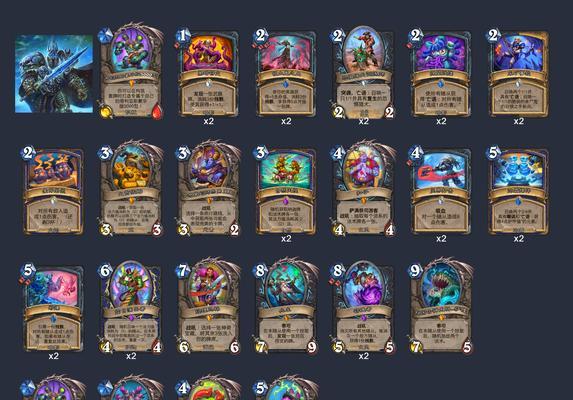电脑一体机如何调整色度?怎样才能达到最佳视觉效果?
随着科技的发展,电脑一体机以其节省空间、美观大方的特点受到很多用户的青睐。然而,为了获得最佳的视觉效果,适当的色度调整是必不可少的。本文将为读者详细讲解如何调整电脑一体机的色度,帮助大家达到最佳视觉体验。
开篇核心突出
调整电脑一体机的色度是优化视觉体验的关键步骤。正确调整色度不但可以保护眼睛,还能让图像看起来更加自然和真实。本文将引导您通过几个简单的步骤,实现电脑一体机的最佳视觉效果。

深度指导
一、认识色度调整选项
我们需要了解电脑一体机的色度调整选项。通常,这些选项包括亮度、对比度、颜色饱和度、色调和色温等。每个选项都能对图像的显示效果产生影响,下面将介绍如何逐个调整。
亮度及对比度
亮度调节可以帮助您在不同光线环境下看清屏幕内容。过高的亮度会损害视力,过低则难以辨识图像。而对比度则决定了图像中明暗区域之间的差异。
颜色饱和度
颜色饱和度决定了图像颜色的鲜艳程度。增加饱和度可以让颜色看起来更生动,但过度增加可能会让图像看起来不自然。
色调和色温
色调调整可以改变图像整体的颜色倾向,让颜色更暖或更冷。色温则涉及到色彩的温度,较低的色温会让图像偏黄,较高的色温则偏蓝,根据您的个人喜好来设定。
二、操作系统内调整
大多数电脑一体机都有操作系统的色彩设置选项,您可以通过以下步骤进行调整:
1.Windows系统:点击“设置”->“系统”->“显示”->“色彩设置”,在这里可以调整亮度、对比度和色彩管理。
2.macOS系统:打开“系统偏好设置”->“显示器”,然后点击“显示”选项卡,在这里可以调整亮度和色彩。
三、使用快捷键快速调整
大多数电脑一体机也支持使用快捷键快速调整亮度。如使用Fn键结合功能键(F1、F2等),在Windows系统中调整亮度。
四、第三方软件调整
如果操作系统内提供的调整选项无法满足您的需求,可以尝试使用第三方软件进行深入调整。例如DisplayCAL是一个专业的显示器校色工具,它可以帮助您进行精确的颜色调整。
五、定期校色保持最佳效果
显示器使用一段时间后,色彩可能会发生偏移。建议定期使用校色器进行校色,以保持屏幕的色彩准确性,特别是在图像处理、设计工作等对颜色精度有高要求的专业领域。

常见问题与实用技巧
问题1:如何使用校色器进行校色?需要购买什么样的校色器?
解答:校色器是一种用于校准显示器色彩的设备。使用时,需在电脑上安装校色软件,然后按照软件指导连接校色器并运行校准程序。市场上常见的校色器品牌有DataColorSpyder和X-Ritei1Display等。
问题2:调整色度是否会对电脑一体机的硬件造成损害?
解答:正常范围内的调整不会对显示器造成损害。但应避免极端的调整,以免缩短显示器的使用寿命。
问题3:为什么调整了色度之后,图像效果还是不理想?
解答:这可能是因为显示器自身或外部环境光线的限制。电脑一体机的屏幕材质和显示技术也会影响最终的视觉效果。如果问题依然存在,可以考虑咨询专业人士检查显示器设置。

结语
通过以上详细的步骤与技巧,相信您已经能够轻松地调整电脑一体机的色度,并达到最佳的视觉效果。定期维护和校色是获得持久良好视觉体验的关键。希望本文能够帮助您在享受科技便利的同时,也能拥有舒适的视觉感受。
版权声明:本文内容由互联网用户自发贡献,该文观点仅代表作者本人。本站仅提供信息存储空间服务,不拥有所有权,不承担相关法律责任。如发现本站有涉嫌抄袭侵权/违法违规的内容, 请发送邮件至 3561739510@qq.com 举报,一经查实,本站将立刻删除。
- 站长推荐
-
-

江苏家用中央空调水处理的重要性(保障家庭健康)
-

电热水器不加热的原因及解决方法(探究电热水器不加热的几大原因)
-

解决Word上面横线的问题(如何有效去除Word文档中的横线及注意事项)
-

以罗顺油烟机自动清洗技术的革新(提升清洁效率)
-

掌握Excel条件函数公式的使用技巧(简单实用的Excel条件函数公式及应用场景)
-

Windows7如何调节屏幕亮度(教你简单操作)
-

以骏步跑步机故障解决方法与注意事项(如何应对以骏步跑步机故障及预防措施)
-

充电器发热的原因及预防措施(揭开充电器发热的神秘面纱)
-

地暖安装的重要注意事项(确保地暖系统安全运行的关键)
-

探索诺克萨斯之手的最新出装奥义(诺克萨斯之手出装大解析)
-
- 热门tag
- 标签列表
- 友情链接